
Comment installer IPTV Smarters sur un PC Windows & MAC 2024?
IPTV Smarters Pro/Lite est principalement destiné aux appareils Android, mais il peut également être utilisé sur PC et macOS. Nous vous fournirons des détails essentiels sur l’application et vous guiderons sur la manière de l’utiliser sur Windows et Mac.
Dans cet article nous allons traiter les étapes suivantes:
Comment installer IPTV Smarters Pro pour Windows PC ou macOS ?
Bluestacks, un émulateur largement utilisé sur les PC Windows, est également compatible avec macOS. Cependant, pour les ordinateurs moins puissants, VLC Media Player peut être une alternative efficace. Voici un guide complet : Comment configurer votre abonnement IPTV m3u sur PC et macOS avec VLC?
Dans cette méthode, nous utiliserons Bluestacks pour télécharger et installer IPTV Smarters Lite sur PC Windows 10/8/7 et macOS. Suivez notre guide d’installation étape par étape :
- Tout d’abord, nous vous montrerons comment télécharger et installer l’émulateur Bluestacks.
- Ensuite, nous préparerons les émulateurs.
- Après cela, nous téléchargerons également l’application IPTV Smarters Pro à partir des émulateurs.
- Enfin, nous configurerons l’application pour une utilisation sur le PC.
Utilisation de l’émulateur Bluestack
Il est vivement conseillé d’opter pour Bluestacks afin de télécharger et d’utiliser IPTV Smarters sur votre PC.
Passons maintenant au guide d’installation, étape par étape :
Étape 1:
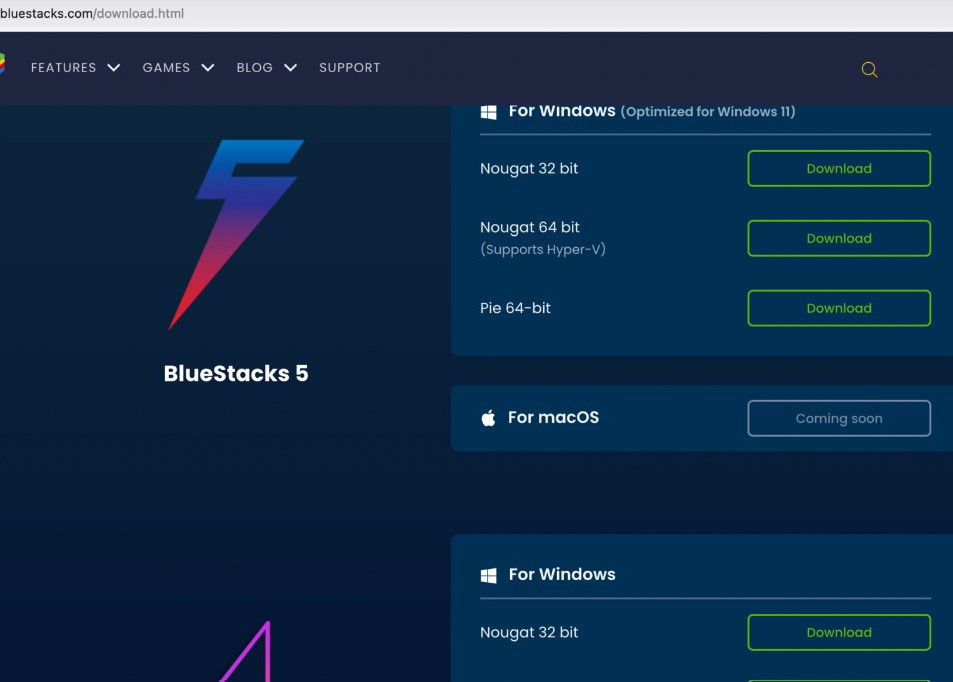
Obtenez Bluestacks 5 en cliquant sur le lien ci-dessous (Bluestacks). C’est une méthode pratique pour installer Bluestacks sur votre ordinateur.
Étape 2: Après l’installation réussie de Bluestacks, redémarrez votre ordinateur pour appliquer les modifications.
Étape 3: Ouvrez Bluestacks à partir du raccourci sur votre ordinateur. Le téléchargement initial de BlueStacks peut prendre un certain temps selon les performances de votre appareil.
Étape 4: Une fois l’émulateur activé, vous remarquerez que Google Play Store est déjà préinstallé sur Bluestacks. Double-cliquez sur l’icône du Play Store pour l’ouvrir.
Étape 5:
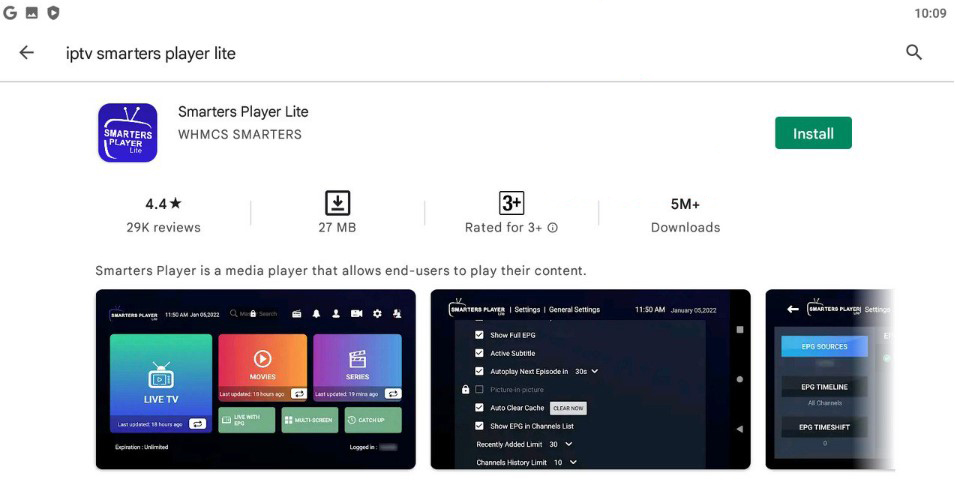
Étape 6 :
Dans le Play Store, recherchez l’application IPTV Smarters, puis procédez à son installation sur votre ordinateur.
Une fois le processus d’installation lancé, l’application sera installée sur Bluestacks. Vous pourrez ensuite la retrouver sur l’écran d’accueil de BlueStacks, similaire à celui d’Android.
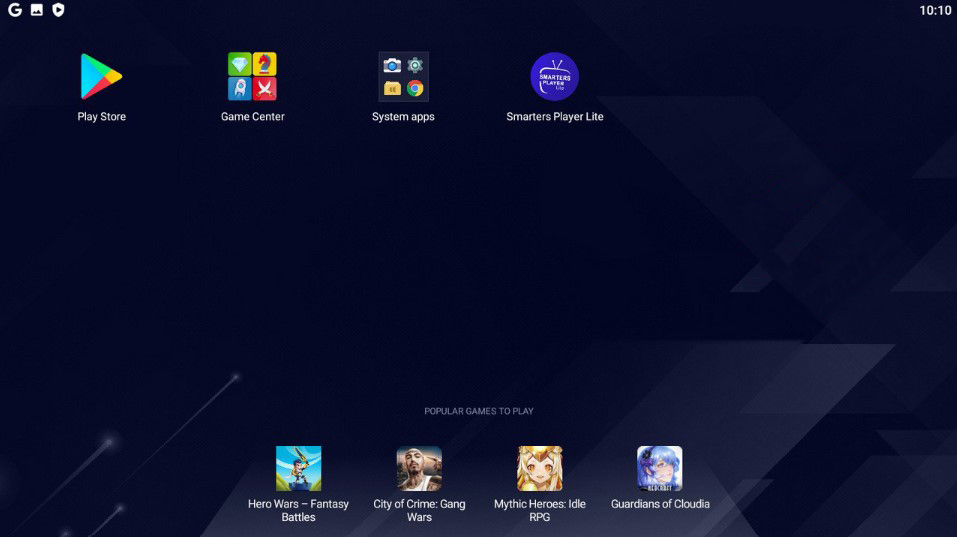
Sinon, vous pouvez également trouver l’application dans la section “Liste des applications installées” de Bluestacks.
L’installation de l’application IPTV Smarters est désormais terminée. Si elle n’est pas disponible sur le Play Store, vous pouvez télécharger le fichier APK depuis ce lien: [lien]. Une fois l’installation effectuée, vous pouvez supprimer le fichier APK.
Bluestacks est la méthode recommandée pour utiliser IPTV Smarters sur PC. La dernière version de BlueStacks est fluide, rapide et offre un fonctionnement parfait.
Installez un VPN sur votre machine Windows (facultatif)
Il n’est pas nécessaire d’installer quoi que ce soit, mais je recommande fortement l’utilisation d’un VPN lors de la diffusion en continu d’IPTV. Cela peut assurer une meilleure qualité de diffusion en contournant les restrictions de votre FAI et sécuriser votre navigation en ligne.
Connectez-vous à votre fournisseur IPTV.
1- Ouvrez IPTV Smarters
Une fois IPTV Smarters installé avec succès sur votre appareil, vous le verrez désormais disponible sur votre tableau de bord avec toutes les autres applications. Pour l’ouvrir, il vous suffit de cliquer sur son icône.
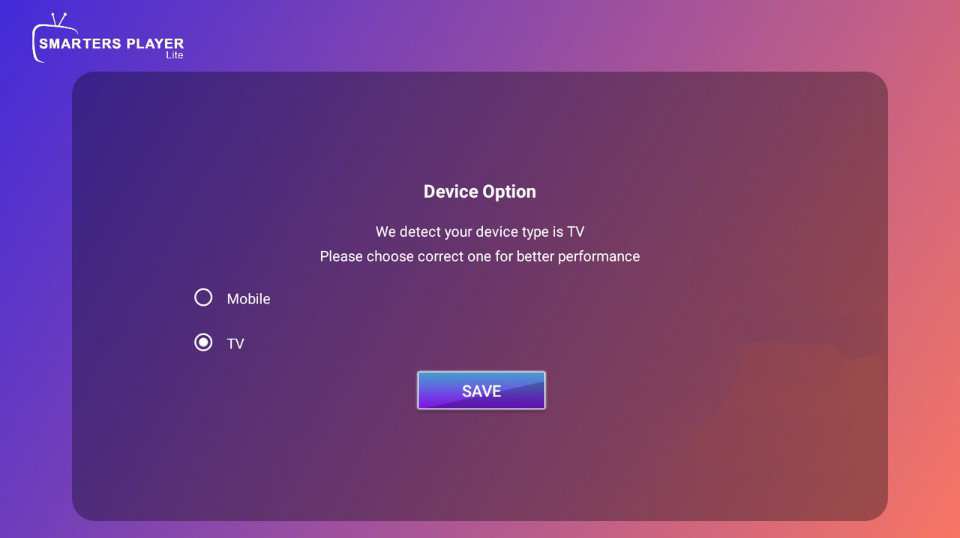
2- Choisissez les codes Xtream
IPTV Smarters Pro offre la possibilité de choisir la méthode qui vous convient le mieux. Je vous recommande vivement d’opter pour l’API Xtream Codes, qui est plus simple et plus rapide pour mettre à jour la liste des chaînes.
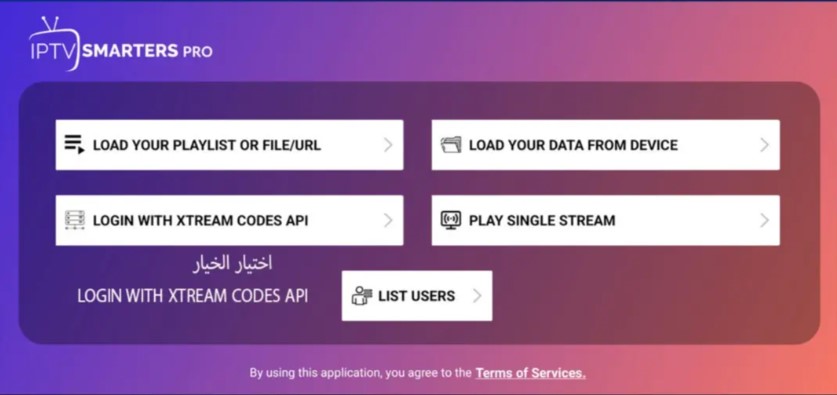
3- Entrez les détails de votre compte
Vous pouvez entrer les informations d’identification fournies par votre fournisseur IPTV à cet endroit.
Si vous n’avez pas encore choisi de fournisseur IPTV, consultez nos différentes options d’abonnement IPTV.
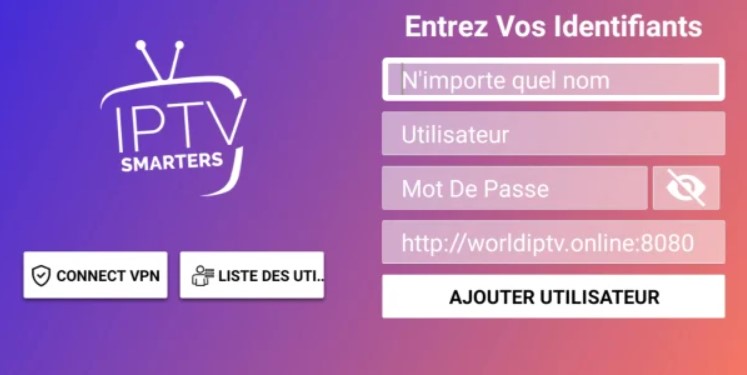
Remarque : Si votre fournisseur IPTV ne vous a fourni que le lien m3u, vous pouvez extraire l’API Xtream Codes en suivant cette méthode. Le lien m3u ressemble à celui-ci : http://line.domain.com/get.php?username=**XXXX**&password=**XXXX**&type=m3u_plus&output=ts. L’URL commence par HTTP et se termine par .com, par exemple, http://line.domain.com. Le nom d’utilisateur se trouve après “username=” et le mot de passe après “password=”.
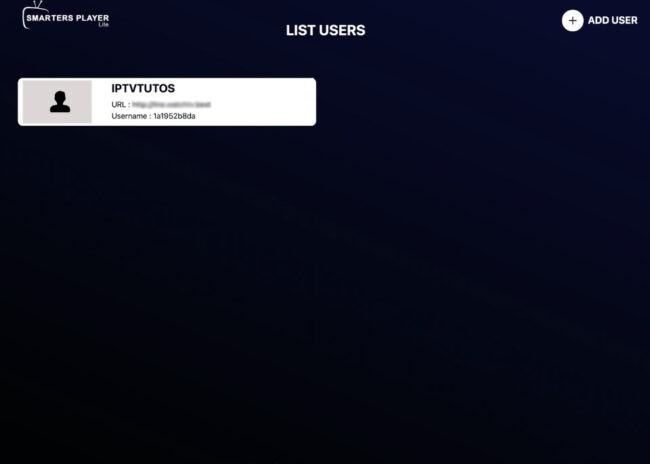
4- Profitez-en !
Après le téléchargement rapide des chaînes, IPTV Smarters affichera le tableau de bord suivant, offrant un accès à la télévision en direct ainsi qu’aux films et aux séries (VOD).
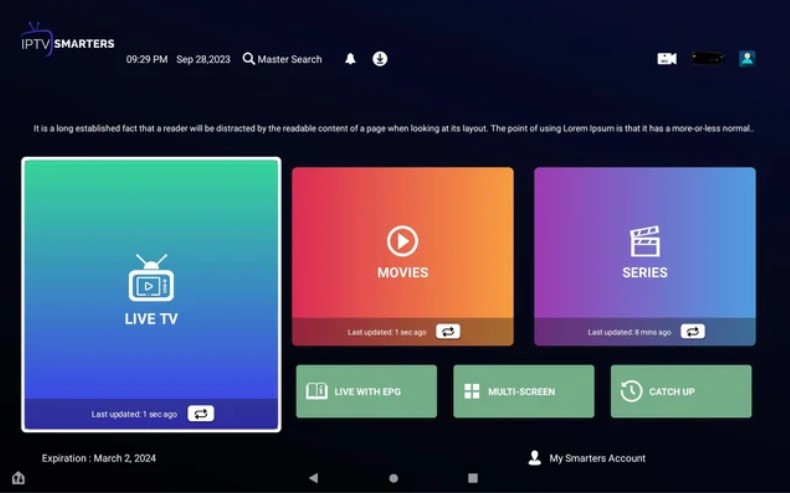
Conclusion
Il est envisageable d’utiliser IPTV Smarters Pro sur votre PC en employant des émulateurs Android tels que Bluestacks, fournissant des performances comparables à celles des smartphones Android. Cette approche est préconisée pour installer IPTV Smarters Pro sur PC. Si vous éprouvez des problèmes lors de l’installation de l’application ou si vous rencontrez des difficultés avec l’émulateur, n’hésitez pas à nous contacter sur WhatsApp.